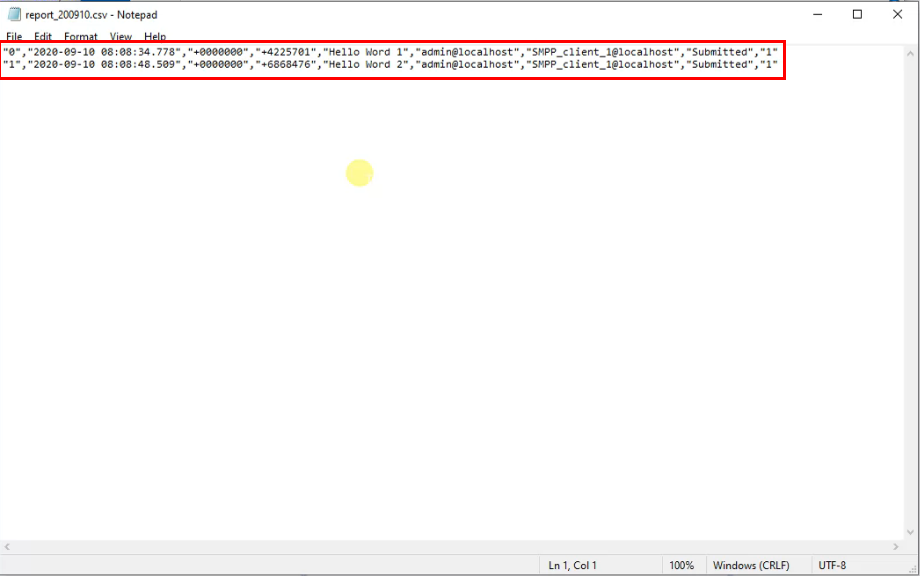Cómo guardar todos los mensajes SMS en un CSV
Esta guía te proporciona los pasos necesarios para guardar todos los mensajes SMS que pasan por tu sistema en un archivo de texto CSV. Este archivo puede ser cargado posteriormente en Microsoft Excel, WPS Office o cualquier otra aplicación de hoja de cálculo.
El sistema de informes puede guardar los mensajes que pasan por el sistema en diferentes fuentes, como bases de datos, archivos txt, etc. Una de las opciones más populares es utilizar archivos CSV para guardar un registro de cada mensaje. Puedes abrir el sistema de informes desde la opción Informes en el menú Editar, como se muestra en la Figura 1.
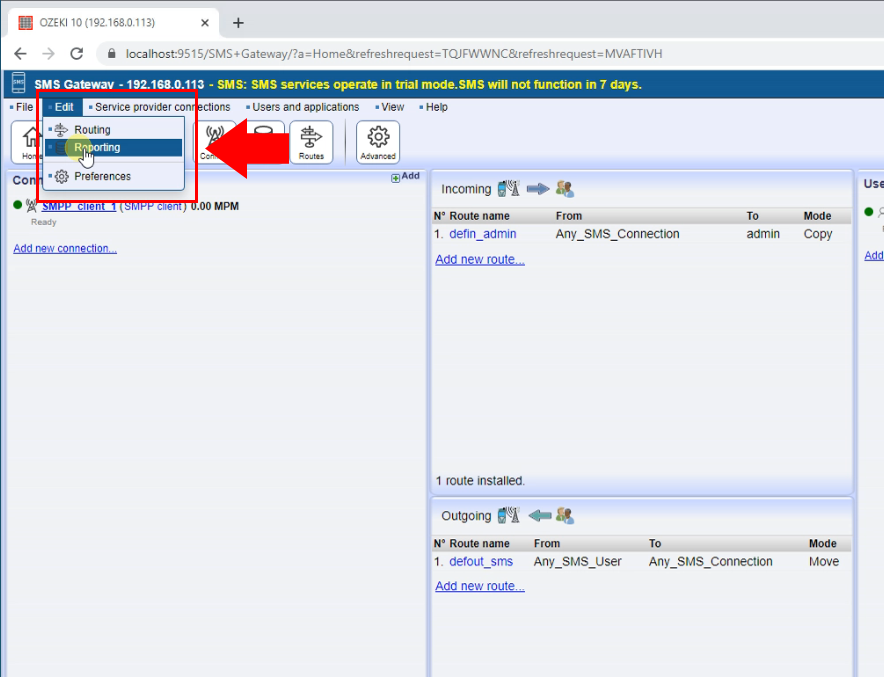
En el menú de Informes, haz clic en el botón Crear nuevo Informador de SMS y luego selecciona el tipo de informe Csv (Figura 2).
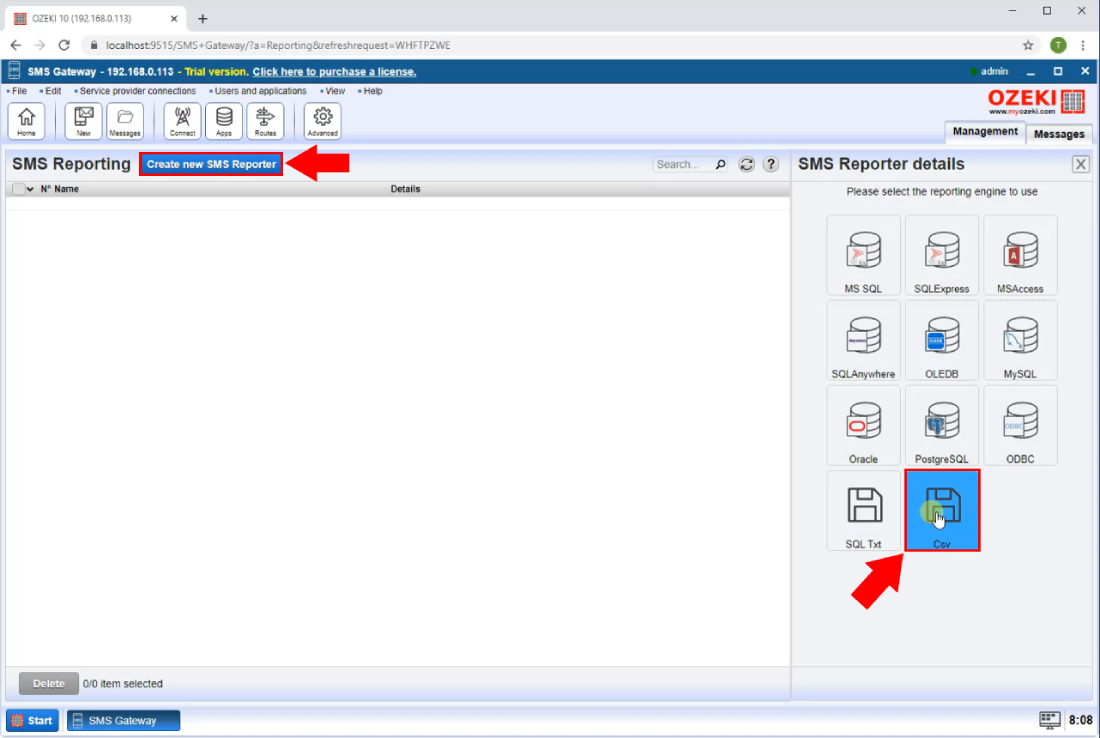
La página de detalles del informador Csv te permite configurar la ubicación del archivo y cuándo se creará un archivo .csv independiente para el período seleccionado por el SMS Gateway. También puedes configurar el carácter separador utilizado para separar los elementos en la lista (Figura 3).
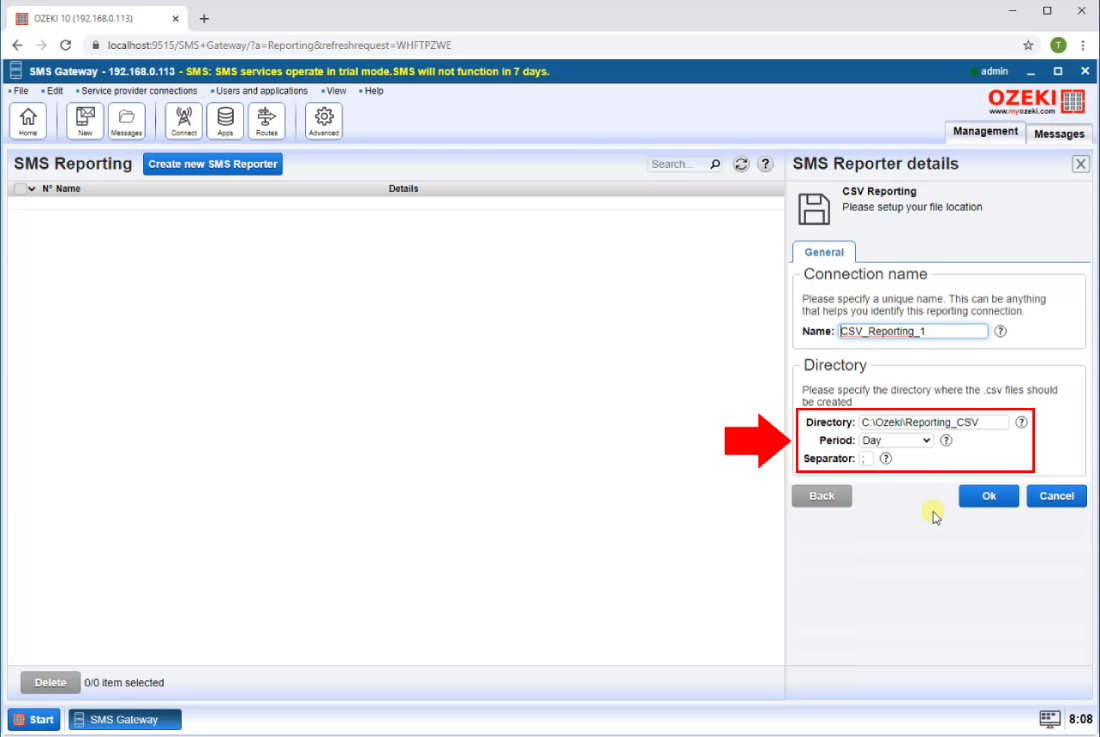
Desde el usuario Admin puedes enviar mensajes SMS. Proporciona la dirección del destinatario, el mensaje y haz clic en el botón Aceptar (Figura 4).
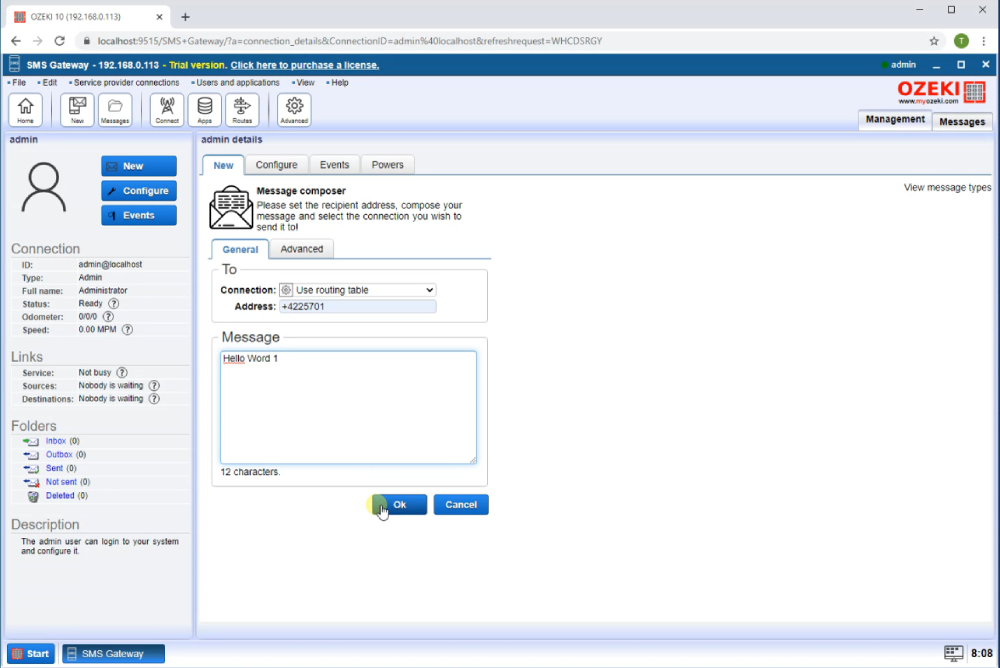
Ahora, en la carpeta que configuraste en la página de detalles del informador Csv, podrás ver que se ha creado el archivo de texto .csv. La carpeta predeterminada es C:\Ozeki (Figura 5).
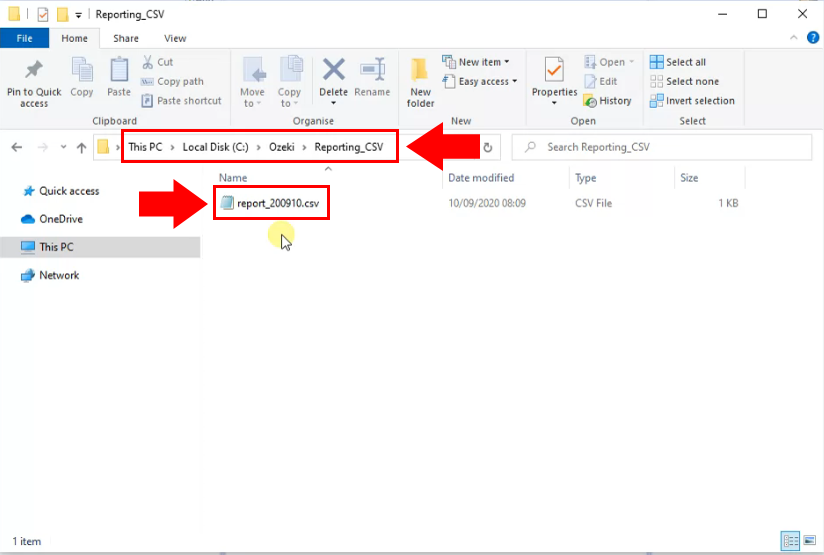
Finalmente, si abres el archivo de texto .csv, podrás ver que todos los mensajes SMS enviados y recibidos están almacenados, como muestra la Figura 6. Este archivo puede ser cargado posteriormente en Microsoft Excel, WPS Office o cualquier otra aplicación de hoja de cálculo.